Bởi vì nó thiếu nút home, nên iPhone X của Apple đòi hỏi người dùng phải thực hiện thao tác vuốt lên từ mép dưới cùng của màn hình lên để quay trở lại màn hình chính.
Cử chỉ đó gây mâu thuẫn với các phiên bản trước vì nó sẽ gọi Control Center lên, nhưng đừng lo lắng – iPhone X vẫn cho phép bạn truy cập vào giao diện Control Center một cách đơn giản.
Hãy nhớ cử chỉ sau đây để bạn có thể nhanh chóng truy cập vào các phím tắt chuyển đổi Wi-Fi và Bluetooth cũng như sử dụng các tính năng khác trong Control Center của iOS 11.
Cách mở Control Center trên iPhone X
Để mở Control Center trên chiếc iPhone X của bạn, hãy vuốt xuống ở phần “tai thỏ” bên phải: có nghĩa là cạnh trên cùng bên phải của màn hình nơi có biểu tượng pin.
Mẹo: Nếu bạn thường xuyên sử dụng Control Center để bật hoặc tắt đèn pin, bây giờ bạn có thể sử dụng đèn pin ngay từ màn hình khóa của iPhone X: chỉ cần nhấn vào biểu tượng đèn pin ở góc dưới cùng bên trái của màn hình khóa để bật hoặc tắt đèn pin.
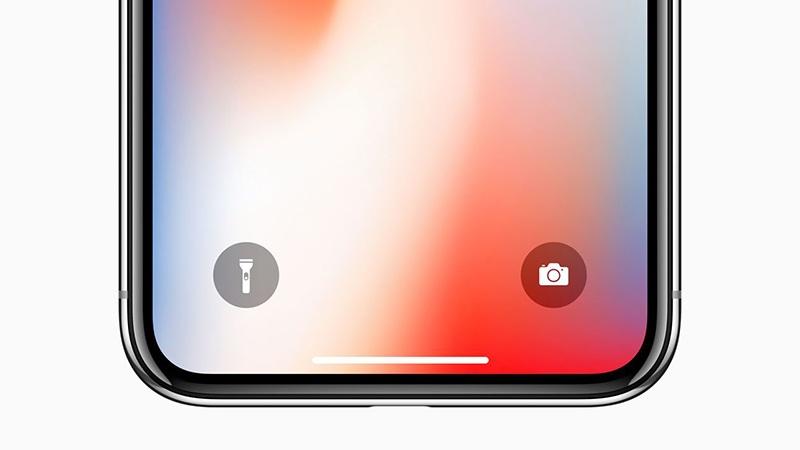
Khi bật đèn pin từ màn hình khóa, bạn sẽ không thể điều chỉnh được cường độ ánh sáng của đèn pin bằng cách kéo ngón tay lên hoặc xuống giống như trong Control Center.
Cách ẩn Control Center trên iPhone X
Khi Control Center đang được mở, đồng hồ ở góc bên trái sẽ tạm thời bị ẩn đi để nhường chỗ cho cột sóng, tên nhà mạng và biểu tượng Wi-Fi còn biểu tượng pin bên phải sẽ có thêm phần trăm pin.
![]()
Để ẩn Control Center đi và quay trở lại với những gì bạn đang làm, hãy vuốt lên từ thanh điều hướng ở cuối màn hình hoặc nhấn vào khoảng trắng ở giữa Control Center.
Để truy cập Control Center trong chế độ một tay khi kích hoạt tính năng Tầm với (Reachability), chỉ cần vuốt xuống từ phía bên phải ở giữa màn hình.
Đừng quên bạn có thể thêm và sắp xếp lại các phím tắt trong Control Center bằng cách điều hướng đến Cài đặt → TT kiểm soát → Tùy chỉnh điều khiên (Settings → Control Center → Customize Controls), sau đó nhấn vào các biểu tượng dấu + hoặc – để thêm hoặc xóa bớt các phím tắt. Để sắp xếp lại thứ tự phím tắt nào đó, nhấn và giữ vào ba dấu gạch ngang bên phải của nó và kéo nó vào vị trí mới.
Xem thêm: Trải nghiệm Control Center có thể tùy biến cao của iOS 11
Bạn nghĩ sao về sự thay đổi này của iPhone X? Liệu bạn có thích cách trình bày và cách truy cập vào Control Center của iPhone X không? Đừng quên chia sẻ ý kiến của bạn trong phần bình luận bên dưới nhé.


Bình luận